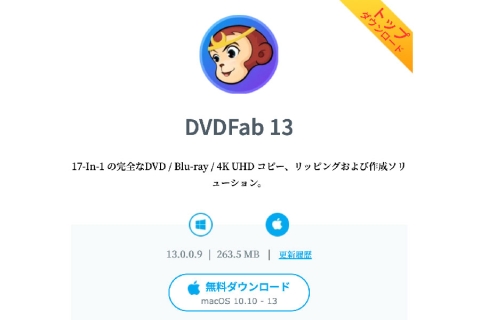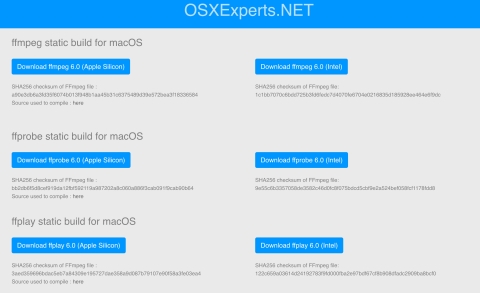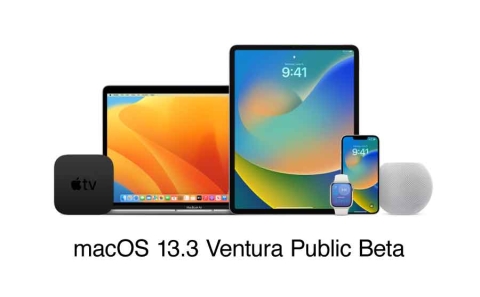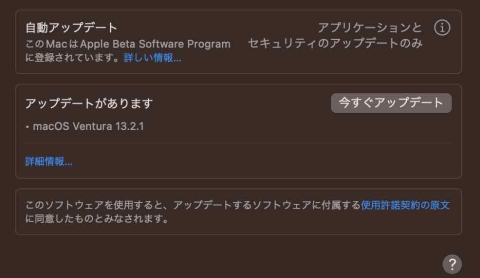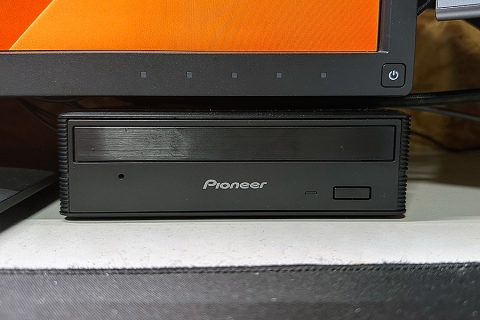前回の記事に引き続き今回はM1 Mac(Intel Macでも使えます)でUSBから光デジタルを利用してAVアンプに接続する方法を説明していきます。

アンプの右上にある四角い箱がUSBから光デジタルを取り出してくれる便利ツール「FX-AUDIO- FX-D03J」(USBバスパワー駆動DDC USB接続でOPTICAL・COAXIALデジタル出力を増設)Amazonさんで2,690円で購入しました。

AVアンプに接続するには「同軸デジタルオーディオケーブル」か「光デジタルケーブル」が必要になります。同軸の方が性能は高いらしいのですが私の「AVR-X550BT」は超入門機ということもあり「光デジタル」の端子しかありませんでした。


電源はUSBのバスパワーで給電しますし、ドライバ等は必要ないのでお気軽に使用することができます。結構便利な商品です。
HDMI全盛期になぜ光デジタルを活用する必要があるのか?
実はその昔、下記のMacはTOSLINK 光ケーブルの片方の端子を Mac のヘッドフォンポートに接続し、もう片方の端子をオーディオ装置 (AV レシーバーなど) に接続することで、S/PDIFプロトコルを使用した出力ができていました。
- MacBook Pro (Retina, 13-inch, Late 2013) 〜 MacBook Pro (Retina, 13-inch, Early 2015)
- MacBook Pro (Retina, 15-inch, Late 2013) 〜 MacBook Pro (Retina, 15-inch, Mid 2015)
- iMac (21.5-inch, Mid 2014) 〜 iMac (21.5-inch, Late 2014)
- iMac (Retina 4K, 21.5-inch, Late 2015)
- iMac (Retina 5K, 27-inch, Late 2014) 〜 iMac (Retina 5K, 27-inch, Late 2015)
- Mac Pro (Late 2013)
- Mac mini (Late 2014)

実はこの当時から「VLC」や「mplayer」等のS/PDIFを利用することでサラウンドに対応した音源を持つ動画ファイルを再生するとDolby DIGITALやDTSのサラウンド機能を利用できました。このようなテスト動画で指示された通りにスピーカーが鳴りAVアンプの画面にDolbyマークが現れるのは感動的でした。


話が昔話になってしまったので、現代に戻って話をします。
HDMI接続でM1 MacをAVアンプに接続するともれなく「Multi Ch In」(マルチチャンネル)となりアンプ側で「Dolby Surround(Dolby PLII)」や「DTS Natural X(DTS Neo 6)」の「2チャンネルソースを5.1または7.1チャンネルで再生するモード」を選択できなくなります。
「Dolby Surround(Dolby PLII)」や「DTS Natural X(DTS Neo 6)」とは、従来のステレオオーディオを5.1チャンネルサラウンドサウンドに変換し、臨場感と深みのあるシームレスなリスニング経験を提供ししてくれる再生モードです。
例えばブラウザで再生するNetflixやABEMA TV、AmazonPrimeなどの動画もそれなりのサラウンドで再生できてしまう、便利機能です。映画やアニメ等をこのモードで再生すると、まあまあの臨場感で再生できます。
この機能を利用するために「USB to 光デジタル変換器」が便利ツールになるのです。
この機器を接続した後は必要に応じてHDMIと光デジタルを切り替えて設定してやる必要があります。
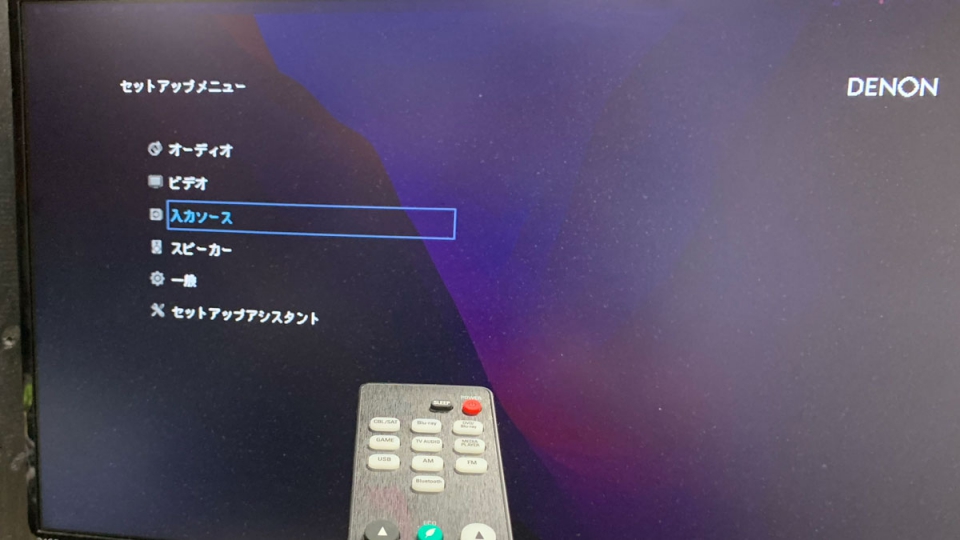
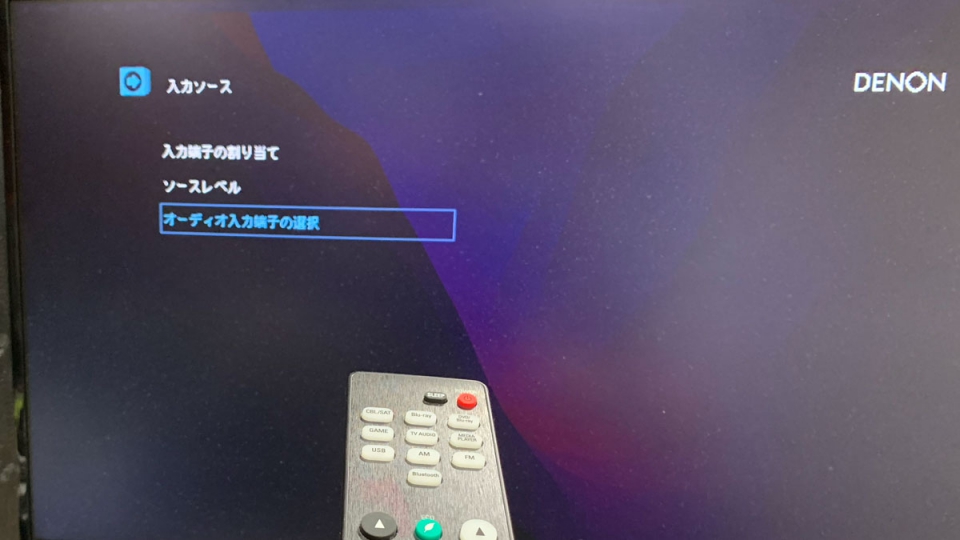
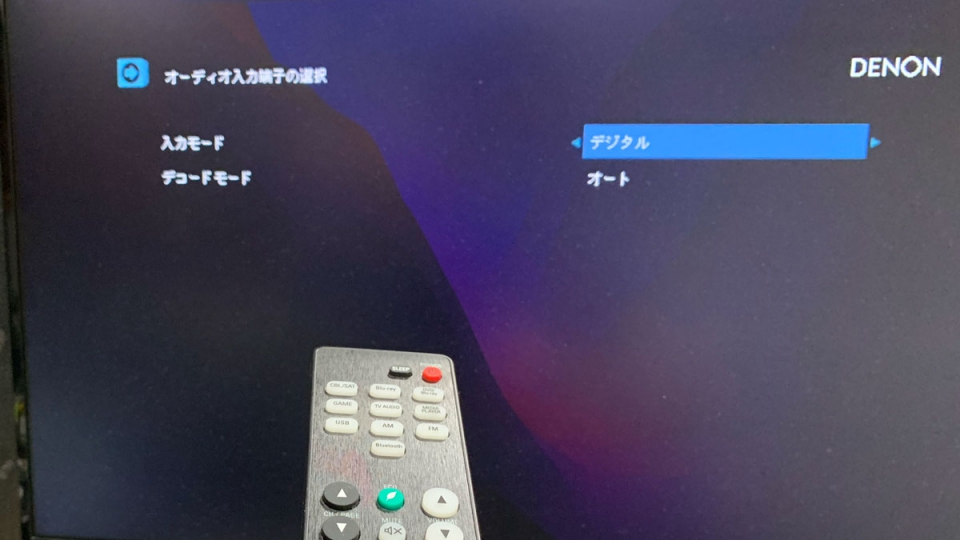
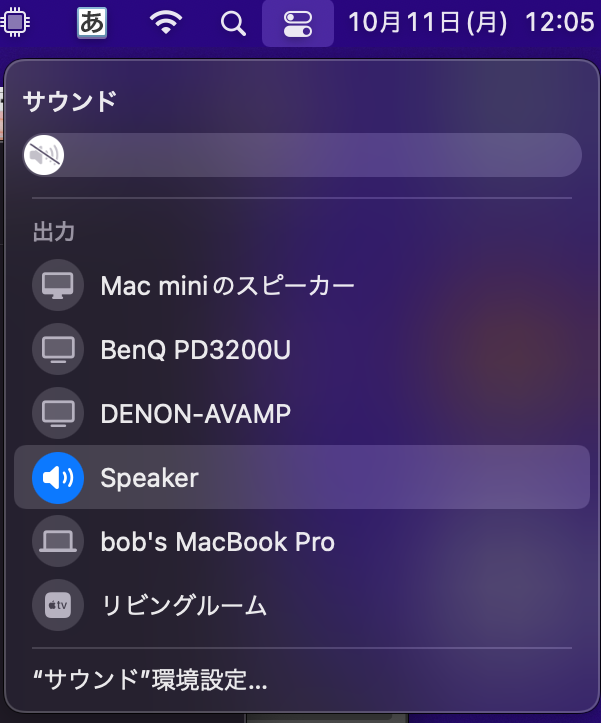
システム環境設定の「サウンド」を開くと下記のようにNFJ USB Audioが表示され「S/PDIF」を利用するモードとそうでないモードを選ぶことができます。
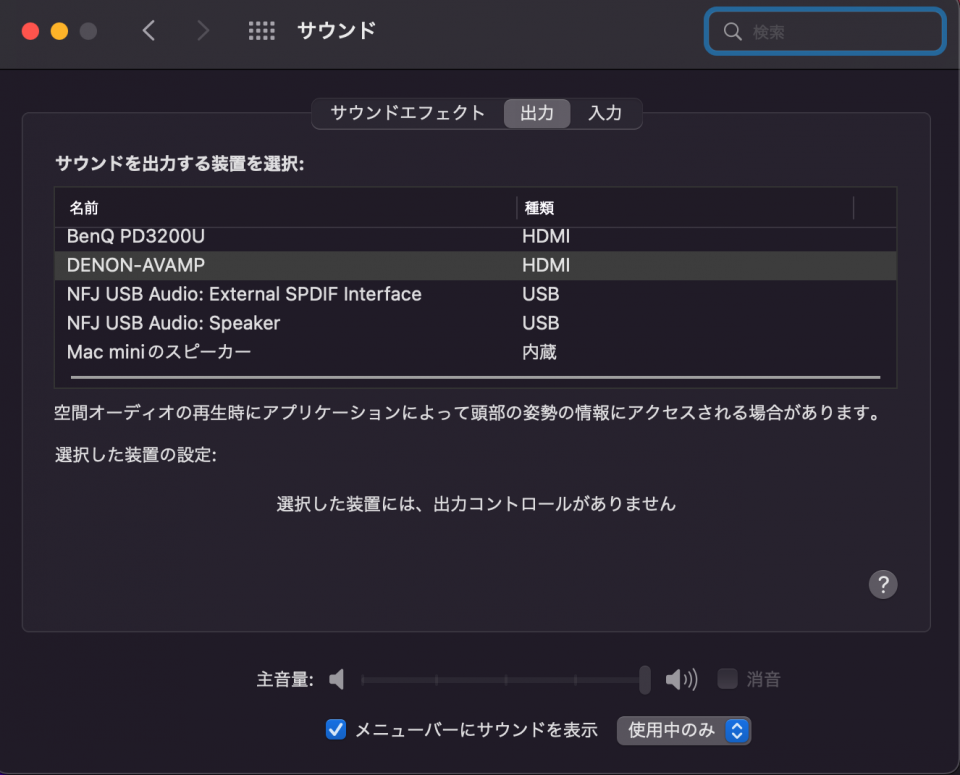
「S/PDIF」はパソコンから5.1chの情報をAVアンプに送ることができる機能と思っていただければわかりやすいと思います。SPDIFをサウンドの環境設定で選ぶと「Speaker」表示が 「External SPDIF Interface」と表示が変わります(下写真)
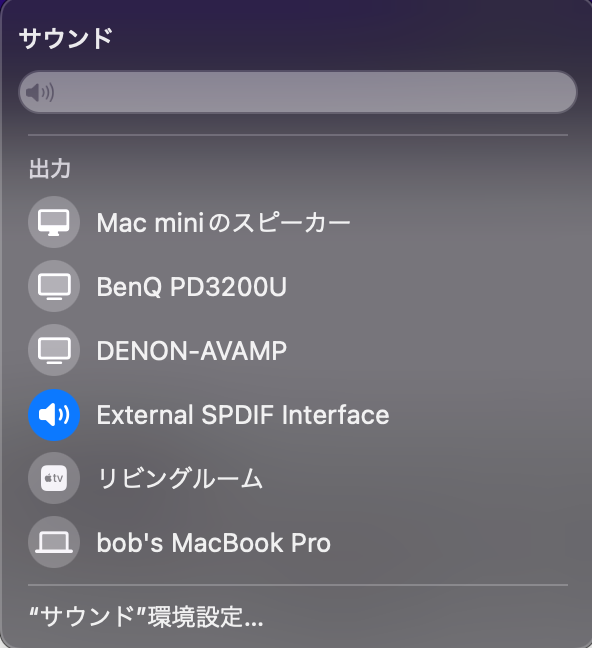
これで「Dolby Surround(Dolby PLII)」、「DTS Natural X(DTS Neo 6)」それぞれのモードが利用できます。それぞれのモードは下記のようにバリエーションがあり好みに応じて利用することができます。
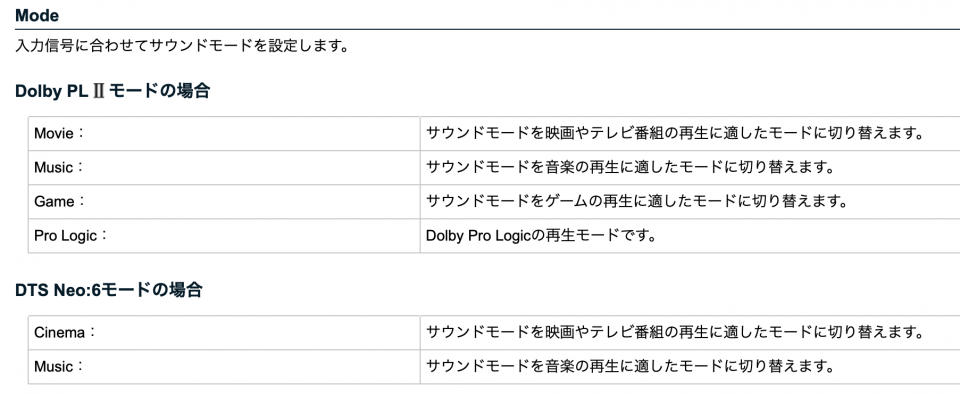
「VLC」や「IINA」のS/PDIFを利用できるのならサラウンド対応のソースはアプリで再生できる?
このあたりがサラウンドの謎というか私自身もすべてが理解できていないというかというところなのですが、実は昔話をしたのもここらあたりと関係してくるのですが、Mac OSのバージョンによるのかM1 Macだからなのかは謎なのですが、この「FX-AUDIO- FX-D03J」ですが「Audio MID設定」で見てみると2chの音源しかMacからは出力されていないみたいですね。用途が「ステレオ」の出力用なので問題はないのですが、光デジタルでサラウンドというのは不可能なようです。
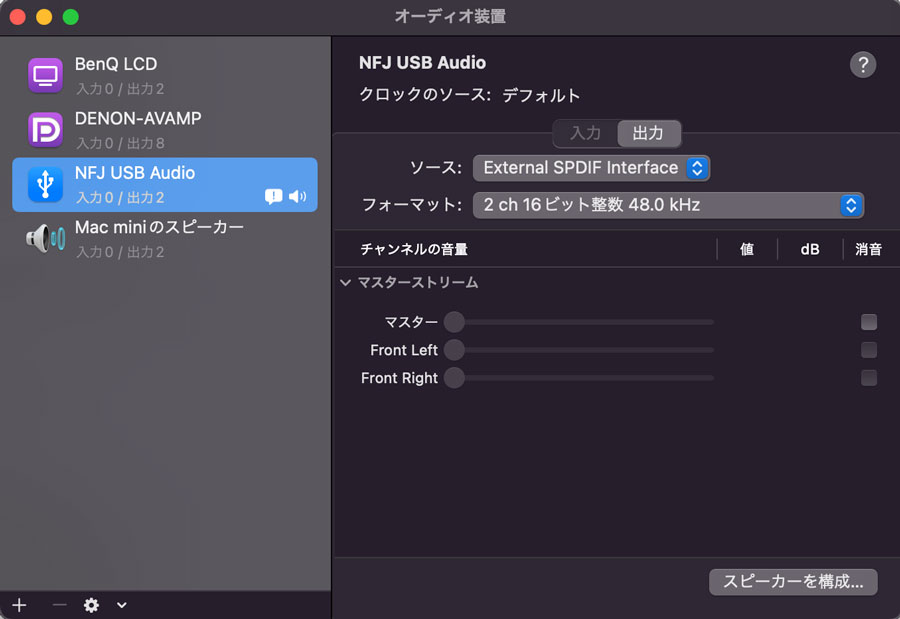
※Monterey macOS 12のベータ版(21A5534d)での検証であり、Apple MacMini M1 2020とDENONのAVR-X550BTでの運用レポートです。異なる環境の場合は異なる結果になる事もあることをご了承ください。